Seadme parandamiseks, mida pole olemas, määrati Windows 10 viga
Miscellanea / / April 06, 2023
Muu hulgas on Windows 10 kasutajate jaoks kõige levinum ja tüütum viga 0X800701B1, mis ütleb, et määrati seade, mida pole olemas. Tavaliselt idaneb see siis, kui kasutaja üritab faile arvutist välisele kõvakettale üle kanda ja vastupidi. Veelgi enam, Windows 10 viga 0x800701b1 võib teid häirida ka siis, kui väline kõvaketas ei tööta või süsteem ei tuvasta seda. Jätkake selle artikli lugemist, et teada saada 14 kõige tõhusamat viisi selle vea lahendamiseks.
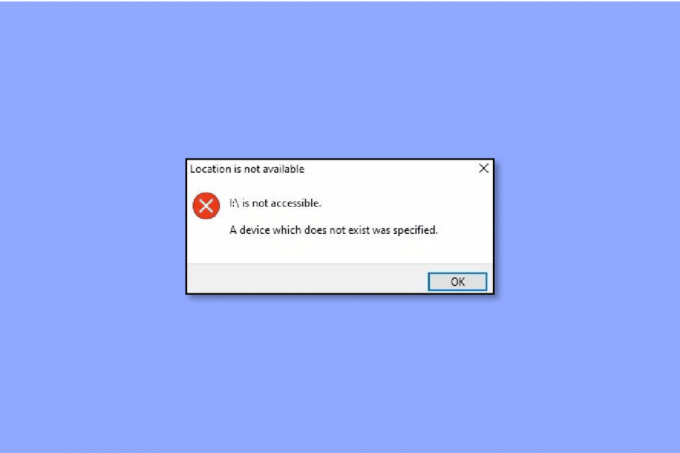
Sisukord
- Kuidas parandada seadet, mida pole olemas, määrati Windows 10-s viga
- 0x800701b1 HDD tõrke levinumad käivitajad
- Windows 10 vea 0x800701b1 parandamise viisid
Kuidas parandada seadet, mida pole olemas, määrati Windows 10-s viga
Pole kahtlust, et kõvakettaga seotud probleemid on iga kasutaja halvim õudusunenägu. Neid vigu ei saa hilisemaks salvestada, kuna kõvaketas sisaldab kõiki teie olulisi faile, dokumente ja muud olulist äritegevusega seotud mitteavaldatavat teavet. Seetõttu tuleb viga lahendada konksude või kelmide abil.
Seda silmas pidades peate meeles pidama ka seda, et töötades tipptasemel operatsioonisüsteemidega nagu
Windows 10 ei kõrvalda probleeme. Selle asemel võivad mõned levinud vead, nagu 0x80070490, teie tootlikkust kindlasti pärssida. See konkreetne kood läheb teie sülearvutiga segamini, kui proovite faile kopeerida ja kleepida või need failid jäävad protsessis registreerimata. Sellest lähtuvalt kuvatakse teie ekraanil seade, mida pole määratud. Õnneks saate sellest juhendist teada, mis vea käivitab ja kuidas sellega toime tulla.0x800701b1 HDD tõrke levinumad käivitajad
Lisaks ülalnimetatud põhjustele on siin ka teisi võimalikke põhjuseid, mille tõttu võib sülearvuti kõvaketta veas süüdi tunnistada:
- Sülearvutil pole failide edastamiseks piisavalt ruumi.
- Seade sisaldab faile takistavat pahavara.
- Proovite edastada ühildumatu draiveri abil.
- USB-portidega on midagi valesti.
- Sülearvutiga on ühendatud liiga palju välisseadmeid.
- Nimetatud nõutavad failid on liiga suured.
- Teil ei pruugi olla failile juurdepääsu selle omandiõiguse muutumise tõttu.
- Faili atribuut on kirjutuskaitstud režiimis, mis lõpuks takistab teisaldamist.
- Faili DRM-süsteem piirab selle printimist või kopeerimist ja kleepimist.
- Viga võib püsida ka siis, kui teil pole draivile juurdepääsu luba.
Windows 10 vea 0x800701b1 parandamise viisid
Kas arvate ka, et määratletud kettahalduses määratletud seadme parandamine, mida pole olemas, on äärmiselt mõistatuslik ja keeruline? Kui jah, siis võid eksida. Tegelikkuses saavad kõik tehniliste põhiteadmiste omajad veakoodi välja rookida järgmiste tõhusate meetoditega:
1. meetod: eemaldage kõvaketas ja ühendage see uuesti
Alustame millestki, mis on peaaegu kohene ja samas tõhus. Seda peate tegema.
- Eemaldage kõvaketas käsitsi oma süsteemist.
- Puhastage selle toiteallika port ja teine andmete edastamiseks kasutatav port. Samuti ärge unustage puhastada sülearvuti USB-porti.
- Ühendage kõvaketas oma kohale tagasi ja veenduge, et see poleks lahti.
2. meetod: kasutage teist USB-porti
Sageli on viga pisidetailides, millest me sageli märkamata jääme. Näiteks võivad teie sülearvuti ja kõvaketas töötada suurepäraselt, kuid pordiga läheb midagi valesti. Sel juhul võite proovida kõvaketta uuesti ühendada teise pordiga, kui teie sülearvuti seda võimalust toetab. See võib aidata teil seadmega, mida pole olemas, määrati kettahaldusviga ilma palju tegemata.
3. meetod: eemaldage muud välisseadmed
Mõnikord põhjustab selle vea ka ebapiisav toiteallikas, mille saab lahendada vaid mõne minutiga. Selleks peate käsitsi eemaldama sülearvutist kõik välisseadmed, välja arvatud HDD. Kui olete arvutikasutaja, proovige kõik ühendatud seadmed lahti ühendada ja vaadake, kas probleem püsib kauem.
4. meetod: asendage kõvaketas
Kui kõik ülalnimetatud meetodid ei aidanud teie sülearvuti viga eemaldada, peate investeerima sülearvuti uude HDD-sse. Kuna probleem võib püsida, kui seda korralikult ei eemaldata, on alati soovitatav pöörduda klienditeeninduse spetsialisti poole või asendada praegune kõvaketas uue ja parema vastu.
Loe ka:Kettakontrolli parandamine ei saanud läbi viia, kuna Windows ei pääse kettale juurde
5. meetod: pahavara kõrvaldamine viirusetõrjetarkvaraga
Arvestades pettusi ja andmepüügikatseid, muutub sülearvuti kaitsmine usaldusväärse viirusetõrjetarkvaraga õigeks tunniks. Huvitaval kombel teavad vaid vähesed, et HDD rikete eest põhjustavad kõige rohkem viirused ja pahavara. Õnneks võite kasutada turul tuntud ja usaldusväärset viirusetõrjetarkvara.
See aitab teil vältida oma süsteemi nakatumist, tehes korrapäraseid või perioodilisi turvakontrolli. Ärge unustage ka kõike pilves turvaliselt hoida, et tulla toime enneolematute õnnetustega, nagu professionaal. Vaadake meie juhendit käivitage arvutis viirusekontroll.

6. meetod: kontrollige faili suurust
Kui tegelete failide edastamise ja jagamisega välise kõvaketta abil, on oluline jälgida faili suurust. Hulgikopeerimine ja kleepimine võib aeglustada sülearvuti üldist jõudlust, põhjustada kuumenemist ja protsessi häirida või ilmselt peatada. Väikesed failid, millel on vähem ruumi ja salvestusruumi, takistavad teie riistvara koormamist, eriti kui see on vana või aegunud versioon.
7. meetod: taaskäivitage süsteem
Kui teie sülearvutiga ei lähe hästi, võite proovida Windows 10 taaskäivitada. Seda lihtsat sammu jäetakse sageli teiste keeruliste ja pikkade tehniliste meetodite seas tähelepanuta.
1. Vajutage nuppu Windowsi võti.
2. Klõpsake nuppu Võimsus ikooni.
3. Siin valige Taaskäivita valik.

8. meetod: värskendage kettadraiverit
Kui ülalnimetatud meetoditest teie sülearvuti jaoks ei piisanud, proovige välistada kõik rikutud, ühildumatud või ebatõhusad HDD-draiverid. Järgige meie juhendit värskendage seadme draivereid opsüsteemis Windows 10.
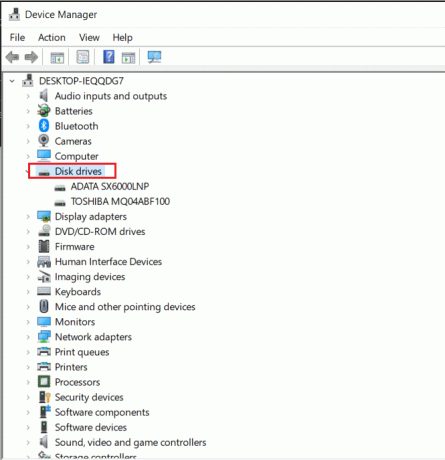
Kui veakood ikka püsib, järgige meie juhendit Windows 10 draiverite desinstallimine ja uuesti installimine seekord. See eemaldab teie praeguse draiveri kolme lihtsa sammuga.
Loe ka:10 võimalust Windows 10 kõvakettaruumi vabastamiseks
9. meetod: kettadraiveri värskenduste tagasipööramine
See tõrge on võimalik ka ühilduvusprobleemide tõttu, eriti USB puhul. Vaadake meie juhendit tagasipööratavad draiverid opsüsteemis Windows 10.
Märge: Kui tagasipööramise draiver pole saadaval või on hall, tähendab see, et ketta eelmist versiooni pole saadaval.

10. meetod: plaatide uuesti skannimine
See on veel üks algajasõbralik meetod, mis tuleb kasuks, kui määrati seade, mida pole olemas. Seda tehes tuvastatakse hiljutised muudatused ja värskendatakse vastavalt kõike, et plaati värskendada ja viga parandada.
1. Lööge Windowsi võti, tüüp Kettahaldus, seejärel klõpsake nuppu Avatud.
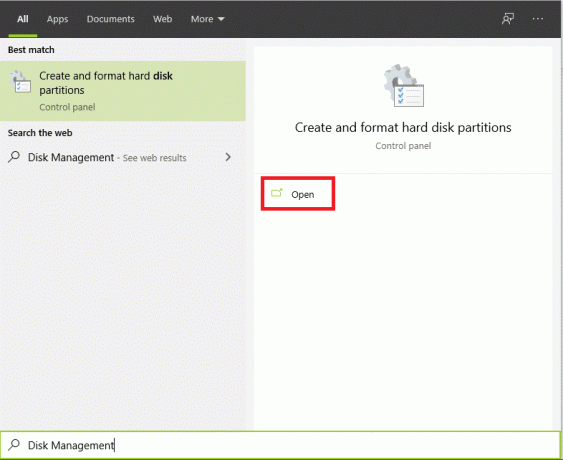
2. Valige kõvaketas, mis teile peavalu valmistab, ja klõpsake Tegevused.
3. Lõpuks klõpsake nuppu Skanni kettad uuesti ja kontrollige, kas probleem on lahendatud või mitte.
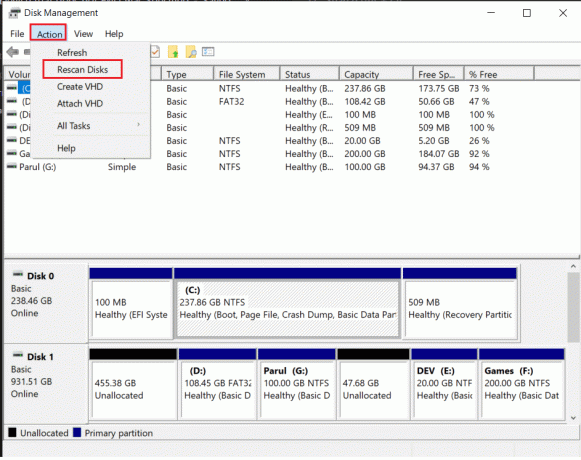
Loe ka:Parandus: uut kõvaketast ei kuvata kettahalduses
11. meetod: andke asjakohane luba
On tavaline, et kasutajad seisavad silmitsi selle veaga 0x800701b1 sobimatute lubade tõttu, mis raskendavad juurdepääsu.
1. Käivitage File Explorer ja paremklõpsake tülikal draivil.
2. Kliki Omadused menüüst ja minge aadressile Turvalisus saadaval ülaosas.
3. Järgmisena klõpsake nuppu Muuda järgneb Täielik kontroll asub autentitud kasutajate loa all.
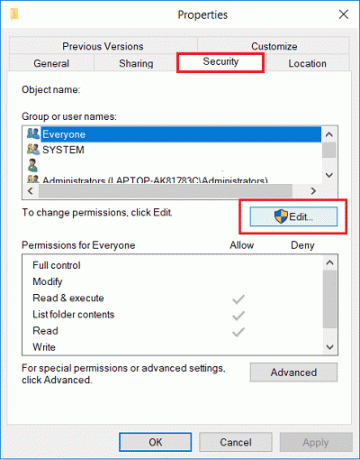
4. Lõpuks klõpsake nuppu Rakenda ja Okei muudatuste tegemiseks.
12. meetod: muutke turbevalikuid
On suur tõenäosus, et seisate silmitsi tõrkega, kuna teil ei ole selle turvalubade tõttu lubatud sellele juurde pääseda. Noh, saate tabeleid muuta, muutes lihtsalt turvaseadeid järgmiselt:
1. Avatud File Explorer sülearvutis ja klõpsake nuppu See arvuti.
2. Järgmisena paremklõpsake oma USB-draivi ja valige Omadused menüüst.
3. Nüüd valige Turvalisus vahekaarti ja minge selle juurde Täiustatud valik.
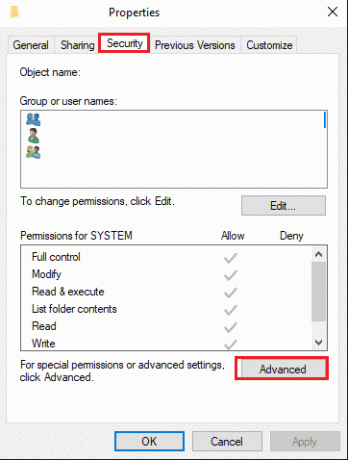
4. Klõpsake nuppu Muuda valik, millele järgneb Täiustatud saadaval aknas Vali kasutaja või rühm.
5. Klõpsake nuppu Otsige kohe valikut ja topeltklõpsake otsingutulemuste jaotises kasutaja nimel. Ärge unustage klõpsata Okei kui lähete muudatuste kinnitamiseks tagasi aknasse Vali kasutaja.
6. Mine tagasi Täiustatud turvalisusSeaded ja märkige selle kõrval ruut Asendage kõik alamobjekti loakirjed sellelt objektilt päritavate lubade kirjetega.
Nüüd jääb üle vaid klõpsata Rakenda ja Okei muudatuste säilitamiseks.
Loe ka:Steami rikutud ketta vea parandamine opsüsteemis Windows 10
13. meetod: lülitage kirjutuskaitstud režiim välja
Kui teil on kirjutuskaitstud režiimiga fail, on neid peaaegu võimatu nende tegelikust asukohast kopeerida ja kleepida. Ainus põhjus selle taga on see, et see režiim võimaldab teil vaadata tekstilist sisu ilma mingeid muudatusi tegemata. Teisisõnu ei saa te ise midagi muuta, eemaldada ega lisada. Selle asemel peate selle kirjutuskaitstud režiimi välja lülitama, järgides neid samme.
1. Vajutage nuppu Windowsi võti, tüüp Käsuridaja klõpsake nuppu Käivitage administraatorina.
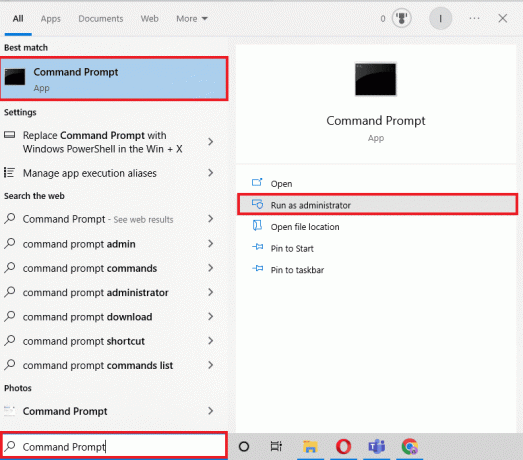
2. Kinnitage Kasutajakonto kontroll klõpsates Jah.
3. Kui käsuviip on avatud, sisestage järgmised käsud. Ärge unustage vajutada nuppu Sisenema klahvi iga järgmise järel:
diskpart – loendi ketas – vali 1. ketas – atribuudid ketta kustutamine on kirjutuskaitstud
Märge: Pidage meeles, et 1 in disk1 on draivitäht, mis nõuab kirjutuskaitstud režiimi muutmist.
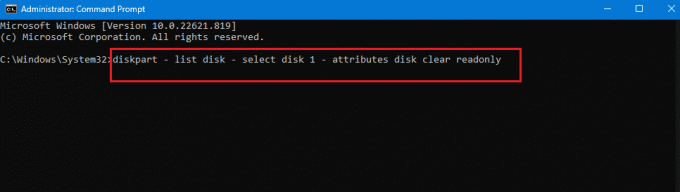
4. Taaskäivitage sülearvuti ja oodake, kuni süsteem rakendab vajalikud muudatused.
14. meetod: lähtestage Windows 10
Enne kui mõistate, kuidas Windows 10 taaskäivitada, on oluline meeles pidada, et see peab olema teie viimane abinõu. Teisisõnu, proovige ja testige seda ainult seadme jaoks, mida pole olemas, kui miski muu ei tööta. Põhjus on selles, et lähtestamine eemaldab kõik hiljem installitud rakendused ja draiverid. Lisaks tühistab see ka muudatused, mille tegite isikupära lisamiseks seadetes. Järgige meie juhendit lähtestage Windows 10 ilma andmeid kaotamata vea 0x800701b1 parandamiseks Windows 10-s.

Korduma kippuvad küsimused (KKK)
Q1. Määrati, kuidas parandada seadet, mida pole olemas?
Ans. Selle vea lahendamiseks võite proovida mõnda ülalnimetatud meetodit. Kõik need on võrdselt tõhusad ja igaüks võib neid proovida.
Q2. Kuidas parandada viga 0X800701B1, määrati seade, mida pole olemas?
Ans. Nagu varem mainitud, on veakoodi 0X800701B1 parandamiseks 13 erinevat viisi. Võite alustada kõige elementaarsematest, sealhulgas uuesti ühendamisest ja taaskäivitamisest, ning probleemi püsimisel liikuda edasi keerukamate juurde.
Q3. Mida 0x800701B1 tähendab?
Ans. Windows 10 kasutajad teatavad sageli oma sülearvutites tõrkekoodi 0x800701b1 kohtamisest. See juhtub siis, kui süsteemil ei õnnestu faile välise kõvaketta ja sülearvuti vahel edastada. Seetõttu failide edastamine ebaõnnestub ja kasutajad jäävad veaga jänni.
Soovitatav:
- Kuidas saate teada, kas Instagram kustutas teie konto?
- Parandage USB-mälupulga vormindamise viga
- Parandage Windows jätkab minu mandaatide küsimise viga
- Lahendage kõvaketta probleemid Windows 10-s
Windows 10 kasutajad tegelevad sageli määrati seade, mida pole olemas viga. Selle asemel, et lasta veal püsida ja sülearvuti tõhusust häirida, peate selle eemaldama, kasutades ühte ülalnimetatud meetoditest. Samuti ärge unustage jagada oma kommentaare ja soovitusi kommentaarides, et anda meile teada, mida soovite järgmisena lugeda.



